Samsung CLP-360 Color Laser Printer series - User Guide
Table Of Contents
- Основен
- 1. Въведение
- 2. Научаване на основна употреба
- 3. Поддръжка
- Поръчка на консумативи и аксесоари
- Налични консумативи
- Налични части за поддръжка
- Съхранение на тонер касетата
- Преразпределяне на тонера
- Смяна на тонер касетата
- Смяна на контейнер с отпадъчен тонер
- Смяна на модула за изображения
- Почистване на устройството
- Съвети за преместване и съхранение на вашето устройство
- 4. Отстраняване на проблеми
- 5. Приложение
- Разширен
- Речник
- Contact SAMSUNG worldwide
- Индекс
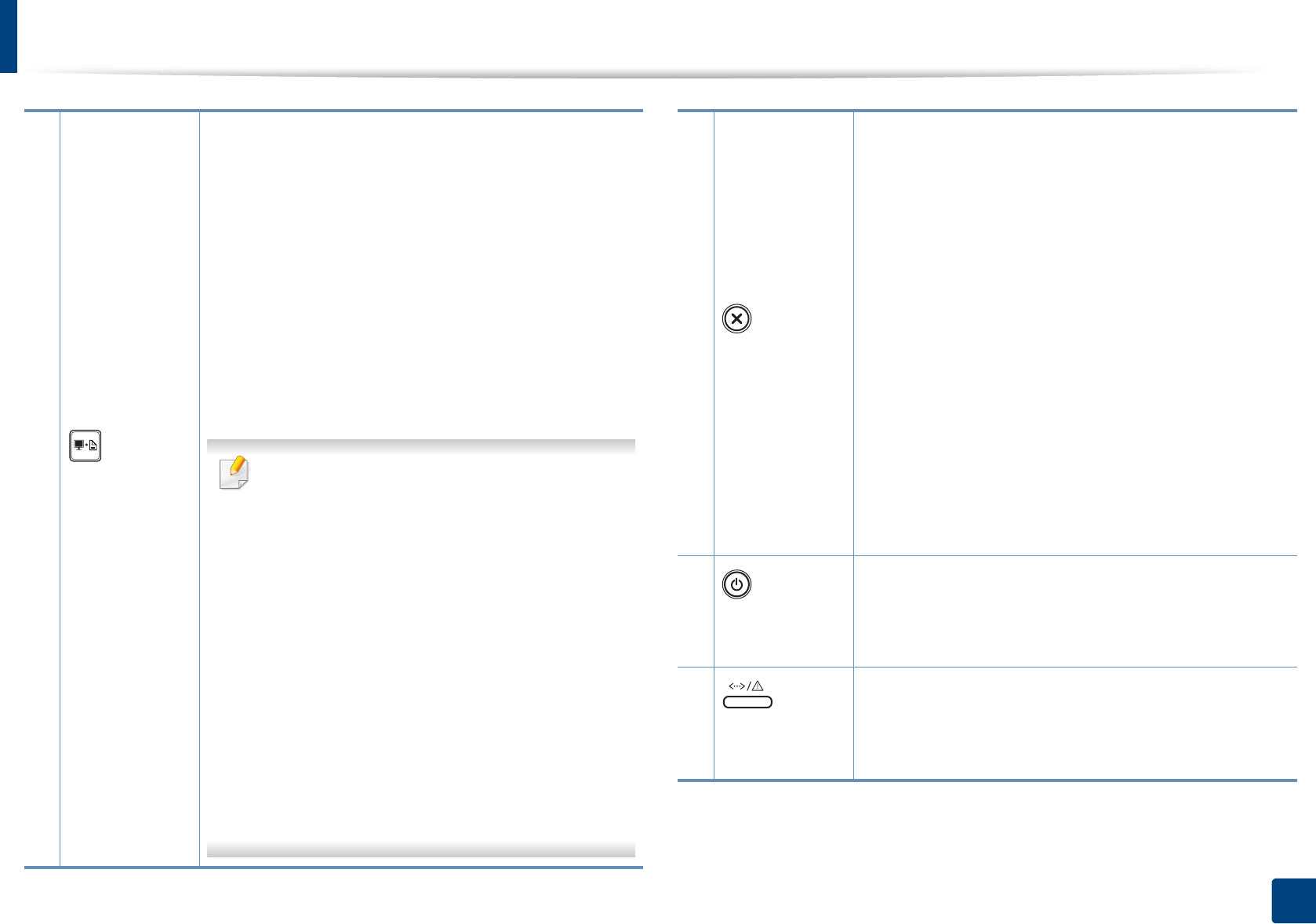
Преглед на контролния панел
21
1. Въведение
3
(Бутон за
печат на
екрана)
b
• Отпечатва екрана
- Натиснете този бутон и зеленият индикатор
ще започне да премигва. Ако искате да
отпечатате само активния екран, освободете
бутона, когато зеленият светодиод спре да
премигва. Ако желаете да отпечатате целия
екран, освободете бутона, докато той все
още премигва.
- Ръчен печат
▪Натиснете този бутон всеки път, когато
зареждате лист хартия в тавата, ак
о сте
избрали Manual Feeder за Source в
драйвера на вашия принтер.
• Бутон за печат на екрана може да се
използва само при операционни системи
Windows и Macintosh.
• Можете да използвате тази функция
само при свързано чрез USB устройство.
• Когато разпечатвате активния прозорец/
целия екран на монитора с бутона за
печат на екрана, устройството може да
използва повече тонер, в зависимост от
това какво се печата.
• Мо
жете да използвате тази функция
само ако програмата Easy Printer
Manager е инсталирана на устройството,
ако сте потребител на операционна
система Macintosh; трябва да активирате
Screen Print Settings от Easy Printer
Manager, за да използвате функцията
Print Screen.
4
(Отказ)
Можете да спрете дадено действие по всяко
време. Можете също така да изпълните следните
функции.
• Конфигурационен лист
- Натиснете и задръжте този бутон за поне 2
секунди, докато зеленият светодиод
премигне бавно, и отпуснете.
• Отпечатва доклад за регистър на събитията
/ брояч на употреба
- Натиснете и задръжте този бутон за пон
е 4
секунди, докато зеленият светодиод
премигне бързо, и отпуснете.
• Отпечатва доклад с информация за
консумативи
- Натиснете и задръжте този бутон за поне 6
секунди, докато зеленият светодиод се
включи, и отпуснете.
5
(Захранване/
Събуждане)
С помощта на този бутон изключвате захранването
или извеждате устройството от режим на покой.
6
(Състояние
светодиод)
Показва съ
стоянието на устройството (виж
"Състояние светодиод" на стр. 61).
a. Само за CLP-36xW
b. Само за CLP-36x










